
前言
fdisk是一条以交互的方式进行操作的命令,在菜单中选择相应的功能键即可。
目录
一、添加新硬盘
二、新建分区
三、总结
四、思维导图
一、添加新硬盘
1、为了不影响正在运行的业务,需要在不关闭或重启服务器的情况下添加新硬盘,实验环境下在VMware虚拟机中添加一块SCSI总线的20G硬盘。
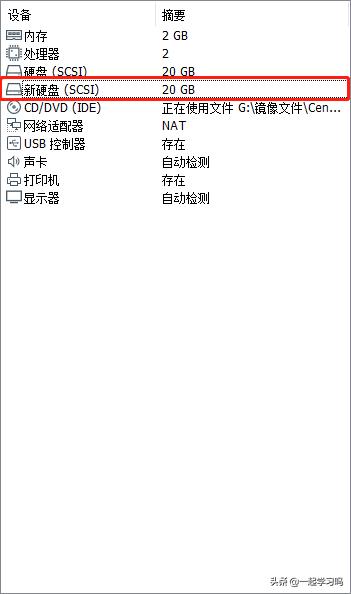
打开“设置”的硬件页面,点击“添加”,选中“硬盘”,一直点“下一步”即可
2、使用lsblk命令显示所有可用块设备的信息及其依赖关系,由此可见,新硬盘还未加载而未被识别,需要将连接新硬盘的SCSI总线重新扫描后才可以被系统识别。
[root@localhost ~]# lsblk NAME MAJ:MIN RM SIZE RO TYPE MOUNTPOINTsda 8:0 0 20G 0 disk ├─sda1 8:1 0 1G 0 part /boot└─sda2 8:2 0 19G 0 part ├─centos-root 253:0 0 17G 0 lvm / └─centos-swap 253:1 0 2G 0 lvm [SWAP]sr0 11:0 1 4.3G 0 rom NAME:块设备名称。
MAJ:MIN:显示主要和次要设备号。
RM:显示设备是否可移动。RM=1,则为可移动设备,RM=0,则为不可移动设备。
SIZE:本栏列出设备的容量大小信息。
RO:标明设备是否为只读。RO=1,则为只读,RO=0,则不为只读。
TYPE:显示块设备是否是磁盘或磁盘上的一个分区。
MOUNTPOINT:设备的挂载点。
3、使用ls命令显示主机总线号 → 使用echo命令使系统识别新的驱动器 → 使用lsblk命令显示所有可用(可识别)的块设备,一直到显示出新的块设备,表明新添加的硬盘已被系统识别。
[root@localhost ~]# ls /sys/class/scsi_host/ # 使用ls命令显示主机总线号host0 host1 host2 [root@localhost ~]# lsblk # 使用lsblk命令显示所有可用(可识别)的块设备NAME MAJ:MIN RM SIZE RO TYPE MOUNTPOINTsda 8:0 0 20G 0 disk ├─sda1 8:1 0 1G 0 part /boot└─sda2 8:2 0 19G 0 part ├─centos-root 253:0 0 17G 0 lvm / └─centos-swap 253:1 0 2G 0 lvm [SWAP]sr0 11:0 1 4.3G 0 rom [root@localhost ~]# echo "scsi add-single-device 0 0 1 0" >/proc/scsi/scsi # 使系统识别新的驱动器[root@localhost ~]# lsblk # 使用lsblk命令显示所有可用(可识别)的块设备,sdb为新添加的设备NAME MAJ:MIN RM SIZE RO TYPE MOUNTPOINTsda 8:0 0 20G 0 disk ├─sda1 8:1 0 1G 0 part /boot└─sda2 8:2 0 19G 0 part ├─centos-root 253:0 0 17G 0 lvm / └─centos-swap 253:1 0 2G 0 lvm [SWAP]sdb 8:16 0 20G 0 disk sr0 11:0 1 4.3G 0 rom 这里说一下echo命令中双引号内的含义:
# echo "scsi add-single-device w x y z" > /proc/scsi/scsi- w 是主机适配器标识,第一个适配器为零(0)
- x 是主机适配器上的 SCSI 通道,第一个通道为零(0)
- y 是设备的 SCSI 标识
- z 是 LUN 号,第一个 LUN 为零(0)
二、创建分区
1、命令:fdisk
- fdisk命令以交互方式进行操作,在菜单中选择相应功能键即可。
2、指令及其作用
- [ a ]:调整磁盘的启动分区
- [ p ]:显示当前磁盘的分区信息
- [ d ]:删除磁盘分区
- [ t ]:更改分区类型
- [ l ]:显示所有支持的分区类型
- [ u ]:切换所显示的分区大小单位
- [ m ]:查看所有指令的帮助信息
- [ n ]:创建新分区
- [ q ]:不保存更改,退出fdisk命令
- [ w ]:把修改写入磁盘分区表,然后退出fdisk命令
- [ g ]:新建一个空的GPT分区表
- [ o ]:新建一个空的DOS分区表
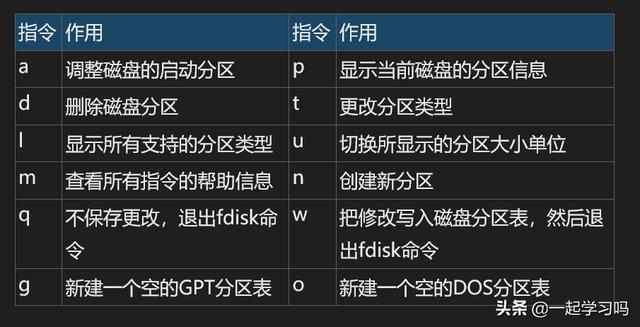
3、操作步骤
(1)对新增硬盘“/dev/sdb”执行分区命令
[root@localhost ~]# fdisk /dev/sdb Welcome to fdisk (util-linux 2.23.2).Changes will remain in memory only, until you decide to write them.Be careful before using the write command.Device does not contain a recognized partition tableBuilding a new DOS disklabel with disk identifier 0xe04147aa.(2)使用“n”指令和“p”指令创建容量为512M的第1个主分区(/dev/sdb1)
Command (m for help): n # 输入字符n,新建分区Partition type: p primary (0 primary, 0 extended, 4 free) e extendedSelect (default p): p # 输入字符p,新建主分区,直接回车默认为主分区Partition number (1-4, default 1): 1 # 输入数字1,创建序号为1的主分区,直接回车默认序号为1First sector (2048-41943039, default 2048): 2048 # 输入数字2408,主分区的其实扇区号,默认为2048Last sector, +sectors or +size{K,M,G} (2048-41943039, default 41943039): +512M # 设置分区大小,格式为+size{K,M,G}Partition 1 of type Linux and of size 512 MiB is setCommand (m for help): p # 输入字符p,显示当前磁盘分区信息Disk /dev/sdb: 21.5 GB, 21474836480 bytes, 41943040 sectorsUnits = sectors of 1 * 512 = 512 bytesSector size (logical/physical): 512 bytes / 512 bytesI/O size (minimum/optimal): 512 bytes / 512 bytesDisk label type: dosDisk identifier: 0xe04147aa Device Boot Start End Blocks Id System/dev/sdb1 2048 1050623 524288 83 LinuxCommand (m for help): w # 输入字符w,保存并退出fdisk命令The partition table has been altered!Calling ioctl() to re-read partition table.Syncing disks.(3)使用lsblk命令查看块设备信息
[root@localhost ~]# lsblkNAME MAJ:MIN RM SIZE RO TYPE MOUNTPOINTsda 8:0 0 20G 0 disk ├─sda1 8:1 0 1G 0 part /boot└─sda2 8:2 0 19G 0 part ├─centos-root 253:0 0 17G 0 lvm / └─centos-swap 253:1 0 2G 0 lvm [SWAP]sdb 8:16 0 20G 0 disk └─sdb1 8:17 0 512M 0 part sr0 11:0 1 4.3G 0 rom 三、总结
- lsblk:显示所有可用块设备的信息及其依赖关系;
- fdisk:以交互方式进行操作,在菜单中选择相应功能键即可;
- 使用echo命令可使系统识别新的驱动器:echo "scsi add-single-device 0 0 1 0" >/proc/scsi/scsi
四、思维导图
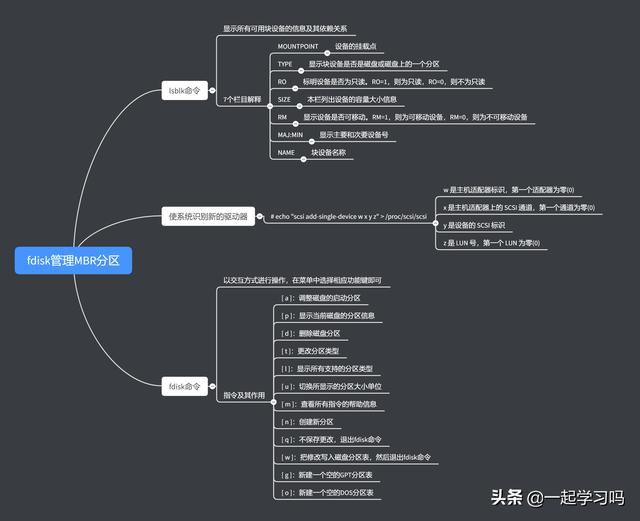




















 700
700

 被折叠的 条评论
为什么被折叠?
被折叠的 条评论
为什么被折叠?








